個人カードを作成するには?
文書番号 1604 | 更新日 2009年 11月 27日
ここでは新規に住所録(個人カード)を作成する手順をご案内します。
作成した住所録ファイルは、年賀状や封筒、往復はがきなどの宛名印刷やおつきあい記録に使用できます。
新規に個人カードを作成する
「氏名」欄に、宛名の名前を入力します。
ひらがなで名前を入力すると、筆まめに搭載されている姓名辞書から名字または名前の「漢字候補」リストが表示されます。該当の漢字を選び「選択」ボタンをクリックします。
「漢字候補」から選択しない場合は、キーボードの「スペースキー」を押すと日本語入力システムを利用し漢字変換を行います。
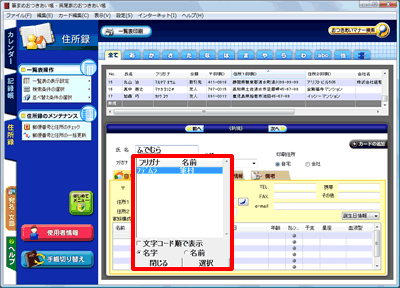
注意
宛名の名字と名前の間に空白(スペース)を入れることで、宛名レイアウトが整います。「漢字候補」リストから選択した場合は、自動的に空白が入ります。日本語入力システムを利用する場合(キーボードでの漢字変換)は、名字と名前の間に空白を入れて入力してください。
分類の▼ボタンをクリックして、自分との関係を選択します。該当するものがない場合は、直接入力します。
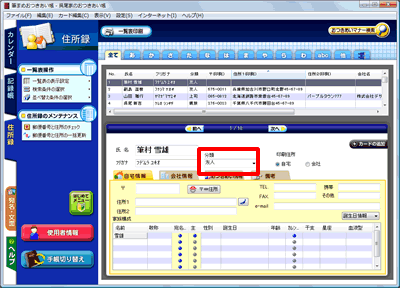
印刷住所を選択します。ここで選択した住所が宛名印刷のときに印刷されます。
自宅宛の場合は「自宅」を、会社宛の場合は「会社」を選択します。
■印刷住所が「自宅」の場合(手順7〜8へ)
■印刷住所が「会社」の場合(手順9へ)
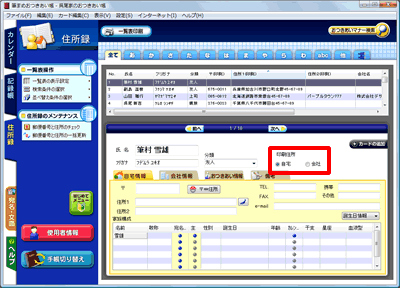
■印刷住所が「自宅」の場合
[自宅情報]タブをクリックします。
[〒]に郵便番号を入力すると、該当する住所が[住所1] に自動的に表示されますので、続けて番地を入力します。
マンション名などは[住所2] に入力します。 その他、必要に応じて[TEL]、[FAX]、[e-mail]等を入力します。
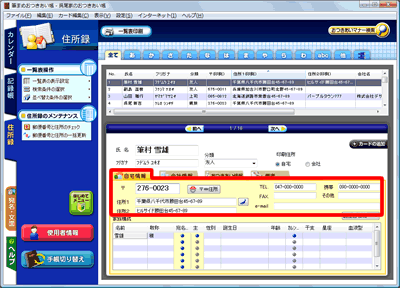
[家族構成]欄を入力します。
家族構成では、家族の情報を登録します。
[名前]、[敬称]、[性別]や[誕生日]を入力します(1)。
故人情報を入力したい場合、▼ボタンをクリックして[故人情報]を選択し(2)、[命日]や[戒名]を入力します。
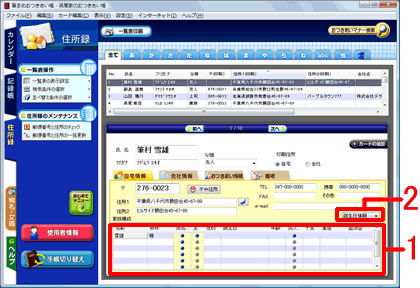
■印刷住所が「会社」の場合
会社情報タブをクリックします(1)。必要な項目を入力します(2)。
〒に郵便番号を入力すると、該当する住所が[住所1]に自動的に表示されますので、 続けて番地を入力します。
ビル名などは[住所2]に入力します。必要に応じて[TEL]、[FAX]、[e-mail] 等を入力します。
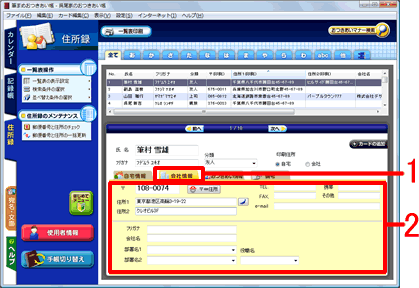
入力したデータは、即時反映され、上側一覧表に表示されます(1)。
※[保存]しなくてもデータが上書きされ保存されています。
2枚目以降のデータを入力する際は、[カードの追加]ボタンをクリックし(2)、新規カードを表示させ、入力します。
![[会社情報]タブをクリックします、入力します [会社情報]タブをクリックします、入力します](/support/otsukiai/faq/img/img1604/1604-11.gif)
以上の操作で新規個人カードの登録が完了します。
参照
製品付属のガイドブックに掲載があります。
- 筆まめおつきあい帳 同梱 「操作ガイド」P42「個人カードを作成する」
以下の Q&A も併せてご参照ください。




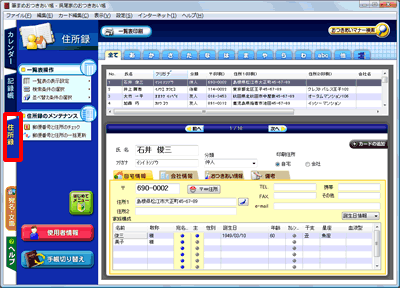
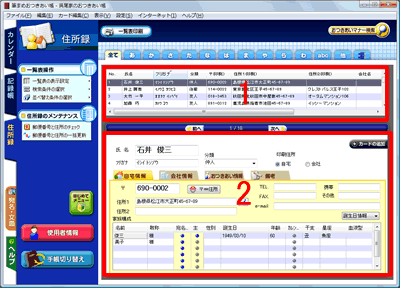
![[ カードの追加] をクリックして、新しい個人カードを作成します。 [ カードの追加] をクリックして、新しい個人カードを作成します。](/support/otsukiai/faq/img/img1604/1604-3.gif)